本文还有配套的精品资源,点击获取
简介:DOS是早期计算机的关键命令行操作系统,本文将指导读者通过十个步骤在DOS环境下安装操作系统,涵盖启动DOS、硬件检查、硬盘格式化、系统文件拷贝、安装程序运行、系统配置、驱动安装、系统更新以及设置自动启动等关键环节。文章强调此过程对理解计算机基本工作原理的重要性,并指出在旧硬件维护或特殊情况下DOS安装的实用价值。
1. 启动DOS环境
DOS(Disk Operating System)是早期广泛使用的操作系统之一,尽管它已被图形用户界面(GUI)操作系统所取代,但在某些特定领域,如嵌入式系统或特定工业控制软件中,DOS环境的操作知识依然具有不可忽视的价值。
1.1 基础知识回顾
在深入探讨如何使用DOS环境之前,有必要回顾一下DOS环境的基础知识。DOS提供了一个基于文本的用户界面,用户通过输入命令来操作计算机。这些命令被输入到命令行界面(CLI),CLI是DOS环境的核心,是用户与系统交互的主要方式。
1.2 启动DOS的环境
DOS环境可以通过多种方式启动,对于现代计算机而言,通常是通过模拟器(如DOSBox)来实现。对于老旧硬件或特殊用途的计算机,可能仍然直接在机器上安装有DOS系统。无论何种方式,启动DOS环境后,用户会看到一个提示符(如 C:\> ),这就是DOS命令行界面的入口。
接下来的章节会逐步引导您进入DOS命令行界面,深入探索其命令行操作的魅力。
2. 进入DOS命令行界面
2.1 命令行界面的启动过程
2.1.1 启动DOS系统的快捷键和步骤
启动DOS系统可以通过多种方式,包括直接从启动软盘启动或通过在现有操作系统中使用DOS模拟器。在早期,用户通常需要插入一张含有DOS系统的软盘并重启计算机,从而进入DOS环境。随着时间发展,现代计算机可以通过多重启动菜单选择进入DOS模拟器环境。
要使用现代计算机进入DOS命令行界面,用户可以在Windows操作系统中使用如下快捷键组合:
Win + R :打开运行对话框。 输入 cmd 并按回车:打开命令提示符窗口。
另一种方法是使用第三方DOS模拟软件,如DOSBox,用户只需下载安装并配置好,就可以在图形用户界面环境中模拟DOS环境。
2.1.2 命令行界面的界面解读和使用
在成功打开DOS命令行界面后,用户会看到一个黑底白字的界面,其中通常包含以下部分:
C:\> :这是命令提示符,表示当前驱动器是C盘,并且系统已经准备好接收用户输入的命令。 光标:位于命令提示符之后,提示用户可以开始输入命令。
用户可以通过输入不同命令并按回车键来与DOS系统交互。常见的命令包括查看当前目录下的文件和文件夹 ( dir )、切换驱动器 ( d: )、切换目录 ( cd ) 等。
代码块示例
以下是一个简单的DOS命令行界面中列出当前目录文件的示例:
C:\> dir
Volume in drive C is OS
Volume Serial Number is 1234-5678
Directory of C:\
07/11/2023 02:34 PM
07/11/2023 02:34 PM
07/11/2023 02:34 PM 1,136 AUTOEXEC.BAT
07/11/2023 02:34 PM 12,288 COMMAND.COM
2 File(s) 13,424 bytes
2 Dir(s) 19,826,853,888 bytes free
从上面的代码块可以看出,使用 dir 命令可以列出当前目录下的所有文件和文件夹,包括每个文件和文件夹的大小和创建日期。
2.2 常用DOS命令的使用
2.2.1 常用命令的介绍和使用方法
在DOS环境中,有许多常用的命令来执行不同的任务,这里列举几个基础命令:
dir :列出目录内容。 cd :改变当前目录。 md 或 mkdir :创建新目录。 rd 或 rmdir :删除目录。 copy :复制文件。 del :删除文件。 type :查看文本文件内容。
2.2.2 命令的参数和选项的使用技巧
每个命令后面通常可以跟一些参数和选项来修改命令的行为。例如,使用 /p 选项与 dir 命令可以暂停显示目录内容,直到用户按下任意键继续。
C:\> dir /p
执行上述命令后,系统会列出当前目录下的文件和文件夹,并在显示完一页后暂停,直到用户按下任意键继续。
代码块示例
查看特定文件的内容可以使用 type 命令,如下:
C:\> type AUTOEXEC.BAT
@echo off
PATH C:\WINDOWS;C:\WINDOWS\COMMAND
SET COMSPEC=C:\WINDOWS\COMMAND.COM
上面的代码展示了 type 命令如何用来查看文件 AUTOEXEC.BAT 的内容。这个批处理文件通常包含了启动DOS时自动执行的命令。
通过这些基础命令和技巧,用户可以有效地管理和使用DOS系统提供的功能,完成各种文件和目录的操作任务。随着DOS命令知识的积累和实践,用户能够更加灵活地控制和优化DOS系统。
3. 硬件兼容性检查
3.1 硬件兼容性检查的重要性
3.1.1 硬件兼容性问题的可能影响
硬件兼容性问题可能导致计算机无法启动、运行缓慢或者某些功能无法使用。这些问题可能源于过时的驱动程序、不支持的硬件接口、或者错误配置的硬件设备。如果硬件不兼容,可能会有以下几种影响:
启动失败 :计算机在启动过程中可能会因为找不到必要的硬件设备而无法继续。 性能下降 :即使计算机能够启动,不兼容的硬件也会导致系统资源无法正确分配,从而降低整体性能。 系统稳定性问题 :某些硬件组件如果无法正确与系统通信,可能会造成系统不稳定,甚至导致数据丢失或损坏。
3.1.2 硬件兼容性检查的常用工具和方法
为了确保硬件之间的兼容性,可以采取以下工具和方法进行检查:
制造商提供的工具 :多数硬件制造商都会提供相应的检查工具,如Intel Processor Identification Utility、GPU-Z等。 操作系统提供的工具 :现代操作系统通常都有内置的硬件识别和管理工具,如Windows设备管理器和硬件问题检查向导。 第三方软件工具 :AIDA64、Speccy等第三方软件可以提供详细的硬件兼容性检查和报告。
3.2 硬件兼容性检查的实践操作
3.2.1 检查CPU的兼容性
在DOS环境中,我们可以使用一些工具来检查CPU的信息,例如使用 CPUID 命令。 CPUID 是一个通用的CPU信息查询工具,可以通过下面的命令来检查CPU的兼容性:
cpuid
执行这个命令后,它将展示出CPU的详细信息,包括厂商、型号、支持的特性等。我们可以根据这些信息去主板制造商网站或CPU制造商网站确认是否支持这个CPU型号。
3.2.2 检查内存的兼容性
内存兼容性问题可能会导致蓝屏、死机或系统不稳定。使用DOS中的 mem 命令可以检查系统中安装的内存信息:
mem
该命令会显示当前系统内存的状态,包括已使用的内存和可用内存。如果有多个内存模块,可以使用 mem /page 命令来获取更详细的信息。
3.2.3 检查其他硬件设备的兼容性
其他硬件设备,如显卡、声卡、硬盘等,也应进行兼容性检查。以显卡为例,可以通过显卡制造商提供的工具检查显卡的型号、显存大小、驱动支持等信息。例如,NVIDIA显卡可以使用 nvcc 命令来检查设备信息:
nvcc -L
此外,使用 wmic 命令可以查询系统中的硬件设备信息,这也可以帮助进行兼容性检查:
wmic csproduct get name
以上步骤可以帮助检查硬件的兼容性,确保硬件组件能够在新系统中无缝工作。硬件兼容性检查是系统安装前的一个重要步骤,它能避免后续的很多不必要的麻烦。
4. 硬盘格式化操作
硬盘格式化是将硬盘或其分区重新建立文件系统,使其可以被操作系统识别并使用的过程。硬盘格式化操作通常在新硬盘安装、系统崩溃、硬盘错误或需要改变文件系统类型时进行。
4.1 硬盘格式化的基本概念
4.1.1 硬盘格式化的定义和作用
硬盘格式化定义为将硬盘分区清空,删除其中所有的数据、文件系统和引导扇区信息等,为新系统安装做准备。该操作是系统安装前的必要步骤之一,其作用包括但不限于:
清理旧数据:从硬盘中彻底删除旧文件和系统残留。 创建文件系统:确定并创建新的文件系统,如FAT32、NTFS等。 修复错误:在存在硬盘物理或逻辑错误时,格式化可能有助于修复这些问题。 优化性能:新格式化的硬盘通常具有更好的性能和稳定性。
4.1.2 常用的硬盘格式化命令和使用方法
在DOS环境下,常用到的硬盘格式化命令包括 FORMAT 。其基本用法为:
FORMAT drive: [/FS:file-system] [/Q] [/V:volume-label] [/A:size] [/X] [/C] [/I:state] [/P:passes]
各个参数意义如下:
drive: :指定要格式化的驱动器(例如: C: )。 /FS:file-system :指定文件系统类型(如FAT32、NTFS)。 /Q :快速格式化,跳过坏扇区检查。 /V:volume-label :指定卷标。 /A:size :指定分配单元大小。 /X :如果必要,先卸载卷。 /C :对新文件系统进行压缩。 /I:state :指定是否支持压缩和索引。 /P:passes :指定清零的次数。
例如,使用 FORMAT C: /FS:NTFS /Q 对C盘进行快速NTFS格式化。
4.2 硬盘格式化操作的实践操作
4.2.1 使用DOS命令进行硬盘格式化
格式化硬盘时,需要确保没有重要数据在该硬盘或分区上,或者已经进行了妥善备份。以下是具体操作步骤:
进入DOS命令行界面。 输入 FORMAT 命令,并加上适当的参数。 按照提示进行确认,等待格式化完成。
4.2.2 格式化操作的常见问题及解决方法
在进行硬盘格式化时可能会遇到以下问题:
错误提示:"FORMAT not available for raw drives." :这表示硬盘未分区,需要先创建分区。 错误提示:"Write protected." :表示硬盘或分区被写保护,需要解除写保护。 意外断电导致格式化未完成 :可能需要检查硬盘物理连接,或使用磁盘检查工具修复硬盘。
解决方法:
对于未分区的硬盘,使用 FDISK 或 DISKPART 创建新分区后,再进行格式化。 对于写保护问题,可以使用 diskpart 命令进入Diskpart工具,使用 attributes disk clear readonly 清除写保护属性。 如果格式化过程中意外断电,建议使用 chkdsk /f 命令进行磁盘检查。
代码示例与分析
diskpart
select disk 0
clean
create partition primary size=500
format fs=ntfs quick
assign letter=C
exit
上述代码块首先通过 diskpart 命令进入磁盘分区管理工具,选择编号为0的硬盘,使用 clean 命令清除该硬盘所有分区,创建一个容量为500MB的主分区,快速格式化为NTFS文件系统,分配C盘盘符后退出Diskpart。每一步都附有必要的说明,以确保用户能够理解每一步操作的目的和作用。
总结
硬盘格式化是一项基础但关键的计算机操作,它能够帮助用户重置硬盘,为新系统的安装提供干净、可用的存储空间。通过本章节的介绍,读者应该能够理解硬盘格式化的意义,掌握使用DOS命令进行格式化的操作方法,并能有效应对格式化过程中可能遇到的问题。
5. 拷贝系统文件到硬盘
5.1 系统文件的基本知识
5.1.1 系统文件的类型和作用
系统文件是构成操作系统的核心组件,它们包含了一系列执行系统基本功能的程序、数据和配置信息。系统文件可以大致分为三类:可执行文件(例如 .exe 和 .com 文件)、配置文件(如 .ini 、 .conf 和 .cfg 文件)以及系统库文件(例如 .dll 和 .sys 文件)。每个文件类型都有其独特的功能和作用:
可执行文件 :这些文件包含了操作系统能够直接运行的代码。当运行某个程序或系统功能时,操作系统会加载对应的可执行文件到内存中并执行。 配置文件 :配置文件存储了程序或系统的设置参数,它们决定了软件的运行方式。通过修改配置文件,用户或管理员可以自定义软件行为而无需改动代码。 系统库文件 :这些文件是程序运行时所需的核心库文件,它们提供了多种功能和接口供可执行文件调用。系统库文件的版本更新通常会带来性能提升和安全修复。
5.1.2 系统文件的获取和检查方法
获取系统文件通常有以下几种途径:
操作系统安装介质 :最原始也是最可靠的方式是从操作系统安装介质(如光盘、USB闪存驱动器或ISO映像文件)中提取。 官方网站下载 :访问操作系统的官方网站或认证的软件仓库下载更新或完整的系统文件。 系统备份 :如果在先前的系统状态中有做过系统备份,可以从备份中恢复所需的系统文件。
检查系统文件的完整性和有效性,可以使用以下方法:
校验和工具 :使用MD5、SHA1等校验和工具来验证文件的完整性。这通常用于文件下载后,以确保文件在传输过程中没有损坏或被篡改。 系统自带工具 :许多操作系统自带文件检查工具,比如Windows的 sfc 命令可以用来修复和验证系统文件的完整性。
5.2 拷贝系统文件的实践操作
5.2.1 使用DOS命令进行系统文件拷贝
使用DOS命令拷贝系统文件到硬盘的过程通常涉及到 XCOPY 或 COPY 命令,它们允许用户从一个源位置复制文件到指定的目的地。以下是使用 XCOPY 命令进行系统文件拷贝的步骤:
XCOPY C:\path\to\source\*.* D:\path\to\destination\ /E /H /K
命令解释:
C:\path\to\source\ :源文件夹路径。 *.* :指代所有文件和文件夹(包含隐藏和系统文件)。
D:\path\to\destination\ :目标文件夹路径。
/E :复制目录和子目录,包括空目录。
/H :也复制隐藏和系统文件。
/K :保留源文件属性。
5.2.2 拷贝过程中的常见问题及解决方法
在拷贝系统文件到硬盘的过程中,可能会遇到一些问题,以下是一些常见的问题及其解决方案:
问题:目标盘符不存在
解决方案 :确保目标盘符存在并且已经被系统识别。可以使用 diskpart 工具或 format 命令检查和格式化硬盘。
diskpart
list disk
select disk 0
list volume
exit
问题:权限不足
解决方案 :以管理员权限运行DOS命令提示符。可以通过右键点击“命令提示符”并选择“以管理员身份运行”。
问题:文件或目录无法读取
解决方案 :检查源盘是否有错误,使用 chkdsk 命令来检查磁盘错误。
chkdsk /f C:
在拷贝系统文件之前,确保源文件没有损坏是非常重要的。拷贝操作通常需要对硬盘进行写入,如果系统文件损坏,可能会导致系统不稳定或者无法启动。
请注意,操作系统文件通常由多个文件组成,拷贝时需要确保所有必要的文件都已经被正确地从源位置复制到目标位置。对于某些关键文件,比如启动配置文件,需要确保它们在目标硬盘上的路径和结构与源硬盘完全一致。
以上为拷贝系统文件到硬盘的具体操作和可能遇到的问题的解决方案。在实际操作中,应保持谨慎,确保每一步操作都正确无误,以避免引起系统不稳定。
6. 运行系统安装程序
6.1 系统安装程序的基本概念
6.1.1 系统安装程序的组成和功能
系统安装程序是用于引导操作系统安装的专用软件,它包含了操作系统的全部必要文件和安装逻辑。安装程序的主要功能包括检查系统兼容性、分配磁盘空间、安装系统文件、设置初始系统环境以及配置基本的用户界面。
安装程序的组成通常包括安装向导、文件复制模块、驱动程序安装器、配置工具和启动加载器安装器等。安装向导会引导用户完成安装过程,而文件复制模块负责将系统文件从安装介质复制到硬盘。驱动程序安装器则负责安装设备驱动程序,配置工具允许用户对系统进行个性化设置,如选择启动环境、设置网络配置等。最后,启动加载器安装器负责安装操作系统的启动加载器,确保系统可以在启动时正确加载。
6.1.2 运行系统安装程序的方法和步骤
运行系统安装程序一般遵循以下步骤:
插入系统安装介质(如光盘或USB驱动器),确保计算机从正确的介质启动。 重启计算机,并进入BIOS/UEFI设置,以确保可以从安装介质启动。 保存更改并退出BIOS/UEFI设置,计算机将自动加载安装程序。 按照安装向导的提示选择语言、时间和键盘布局等。 接下来,安装程序会执行硬件检测,并为安装准备磁盘分区。 选择安装位置,通常选择未格式化的磁盘分区或新建分区。 阅读并同意许可协议,然后点击“安装”开始复制文件到硬盘。 完成文件复制后,计算机将重启并开始配置系统的其余部分。 完成安装后,进行系统配置,如创建用户账户和设置日期时间等。 最后,计算机再次重启,并进入新的操作系统。
6.2 系统安装程序的操作实践
6.2.1 系统安装过程中的设置和配置
在系统安装过程中,会有多个设置和配置选项供用户选择。以下是几个关键的配置点:
磁盘分区 :安装程序会提示用户选择安装系统的磁盘分区。用户可以选择现有的分区进行覆盖,或者创建新的分区用于安装。这一步骤中还需要设置分区的大小和文件系统类型(如FAT32, NTFS等)。
语言和键盘设置 :用户需要选择操作系统界面的语言,以及定义键盘布局,确保文本输入符合用户习惯。
许可协议 :用户必须阅读并接受操作系统的许可协议,这是安装过程中的法律要求。
用户账户设置 :安装程序允许用户创建管理员账户以及额外的用户账户。对于管理员账户,设置强密码是推荐的安全实践。
6.2.2 系统安装过程中的常见问题及解决方法
在安装操作系统时,可能会遇到一些问题,比如:
启动故障 :如果计算机无法从安装介质启动,需要检查BIOS/UEFI设置,并确保介质没有损坏。
硬件不兼容 :安装程序可能会提示硬件不兼容的错误信息。此时,需要检查硬件兼容性,并更新或更换硬件。
安装失败 :如果安装过程中出现错误,如文件复制失败,需要检查磁盘是否有坏道,或尝试更换安装介质。
系统文件损坏 :在安装过程中如果系统文件损坏,需要从合法渠道重新下载操作系统安装介质。
以下是解决这些常见问题的一些基本步骤:
确认BIOS/UEFI设置正确,确保计算机可以从安装介质启动。 对硬盘进行检查和修复,确保磁盘分区和文件系统健康。 确保安装介质没有物理损坏,如划痕或污渍,并在必要时更换介质。 确保所有驱动程序都是最新版本,以提高硬件兼容性。 如果问题依旧无法解决,考虑咨询专业人士或制造商的技术支持。
以下是通过Markdown格式的代码块展示解决安装问题的示例脚本:
# 示例脚本:检查磁盘并修复错误
DISKPART> list disk
DISKPART> select disk 0
DISKPART> clean
DISKPART> create partition primary size=102400
DISKPART> format fs=ntfs quick
DISKPART> active
DISKPART> assign letter=C
DISKPART> exit
解释:上述代码使用DISKPART工具清理并重新分区磁盘,然后格式化新分区。这是在系统无法启动或安装过程中出现分区错误时的常用解决步骤。
通过上述各节的详细介绍,本章已经深入探讨了运行系统安装程序的各个方面,从基本概念到具体的实践操作,再到可能遇到的问题及解决方法。在了解了这些内容后,即使是最复杂的安装情况也能够被熟练处理,确保了系统的顺利安装和运行。
7. 系统安装后的配置和优化
完成系统安装后,一系列配置和优化工作对于确保系统的稳定运行和性能提升至关重要。本章节将详细探讨如何进行系统配置,安装硬件驱动程序,并对系统进行优化和更新。
7.1 系统安装后的配置操作
7.1.1 配置系统安装选项的方法和步骤
系统安装后,首先需要对安装选项进行配置,以满足个人或组织的特定需求。通常,这包括网络设置、用户账户管理、系统安全设置等。
网络设置 :配置网络,包括IP地址、子网掩码、默认网关以及DNS服务器,可以通过控制面板中的网络和共享中心来完成。 用户账户管理 :创建和管理用户账户,设置账户权限,可以通过“用户账户”控制面板来操作。 系统安全设置 :包括Windows防火墙的配置,更新系统安全补丁等,通过安全中心或Windows更新进行。
7.1.2 安装必要的硬件驱动程序的方法和步骤
驱动程序是操作系统与硬件之间沟通的桥梁,安装正确的驱动程序对于硬件设备的正常工作至关重要。
识别未安装驱动的硬件 :通过设备管理器检查是否有带有黄色感叹号的设备。 下载和安装驱动 :访问硬件制造商的官方网站下载对应型号的驱动程序,并按照提示进行安装。
7.2 系统的优化和更新
7.2.1 更新系统文件和补丁的方法和步骤
系统文件和补丁的及时更新是保证系统安全和稳定运行的重要环节。
Windows Update :打开设置 > 更新与安全 > Windows Update,检查并安装可用的更新。 手动更新 :从官方网站或安全站点下载并安装系统更新。
7.2.2 设置DOS为自动启动系统的方法和步骤
在某些旧系统或特殊用途下,可能需要配置DOS环境为自动启动。
修改Boot.ini文件 :在根目录下的Boot.ini文件中添加DOS启动选项。 BIOS设置 :重启电脑进入BIOS设置,将启动顺序调整为从硬盘启动,保存并退出。
7.2.3 系统优化的常用方法和步骤
系统优化可以提高系统的响应速度和整体性能,以下是几个常用的优化方法:
磁盘清理和整理 :使用系统内置的磁盘清理工具清理临时文件和系统垃圾,然后使用磁盘碎片整理工具整理硬盘。 服务和启动程序管理 :通过服务管理器和服务配置来禁用不必要的服务,使用系统配置实用程序(msconfig)来管理启动程序。 注册表优化 :虽然需要谨慎操作,但定期清理和优化注册表可以提高系统性能。可以使用注册表编辑器(regedit)结合优化软件进行。
在执行以上操作时,建议备份重要数据和系统设置,以防出现不可预见的错误导致数据丢失。同时,确保执行操作时具有管理员权限,以避免权限不足引起的失败。
通过上述配置和优化,你的系统将处于最佳运行状态,无论是个人使用还是工作环境,都能提供更加流畅的体验。
本文还有配套的精品资源,点击获取
简介:DOS是早期计算机的关键命令行操作系统,本文将指导读者通过十个步骤在DOS环境下安装操作系统,涵盖启动DOS、硬件检查、硬盘格式化、系统文件拷贝、安装程序运行、系统配置、驱动安装、系统更新以及设置自动启动等关键环节。文章强调此过程对理解计算机基本工作原理的重要性,并指出在旧硬件维护或特殊情况下DOS安装的实用价值。
本文还有配套的精品资源,点击获取